ПОМОГУ УВЕЛИЧИТЬ ДОХОД НА 50% ЗА 6 МЕСЯЦЕВ. ГАРАНТИЯ ВОЗВРАТА СРЕДСТВ.
Используйте глубокие психологические методы и индивидуальные стратегии для преодоления внутренних барьеров для достижения финансовой независимости. Увеличьте доход, избавьтесь от ограничивающих убеждений и обретите уверенность в себе.
Это ведь про вас, верно?
- Финансовая стагнацияЧувствуете, что ваш бизнес застопорился и не удается найти новые возможности для роста?
- Зависимость от одного источника доходаЭто делает ваше финансовое положение уязвимым, ограничивая вашу свободу действий
- Эмоциональное выгораниеПостоянное напряжение и стресс негативно сказываются на вашем благополучии, создавая чувство усталости и разочарования.
- Беспокойство о будущемСтрахи о будущем и неуверенность в завтрашнем дне угнетают и мешают принимать решения, направленные на улучшение жизни
- Дисбаланс между работой и личной жизньюСложно найти гармонию между карьерными амбициями и временем для себя и близких.
- Потеря смысла жизниНехватка четкой цели или миссии в жизни, которая могла бы придавать ей большее значение, кроме зарабатывания денег.
Алексей Кайтаз
Бизнес-целитель, эксперт по работе с подсознанием, гипнотерапевт, психолог, тренер по личностному развитию.
Алексей Кайтаз является сертифицированным гипнотерапевтом, выпускником Американской Академии Гипноза и экспертом Holistic Mind Therapy.
"Я помогаю людям избавляться от ментальных блоков, фобий, депрессии и вредных привычек, которые мешают их финансовому процветанию. Мой метод позволяет не только выявить корни проблем, но и устранить их навсегда." - Алексей Кайтаз
"Я помогаю людям избавляться от ментальных блоков, фобий, депрессии и вредных привычек, которые мешают их финансовому процветанию. Мой метод позволяет не только выявить корни проблем, но и устранить их навсегда." - Алексей Кайтаз
“
Моя авторская программа «Путь к себе: открытие финансовой и личной свободы» уже преобразила жизни сотен людей, столкнувшихся с самыми разными проблемами. Я готов стать вашим надежным партнером на пути к лучшей версии себя.
Ваш первый шаг — это шаг навстречу переменам. Оставьте заявку на бесплатную консультацию, и начнем этот путь вместе.
Ваш первый шаг — это шаг навстречу переменам. Оставьте заявку на бесплатную консультацию, и начнем этот путь вместе.
Я предлагаю комплексную работу с подсознанием, раскрывая скрытую информацию о вашей личности и самых глубоких воспоминаниях. Это позволит нам миновать критические психологические барьеры, которые препятствуют значительным изменениям в вашей жизни.
Совместно мы выявим причинно-следственные связи ваших проблем, а затем трансформируем негативные установки в полезные и продуктивные. Вы будете удивлены, насколько легко можно решить даже самые сложные проблемы, без необходимости подавлять свои эмоции или искусственно усиливать волю.
Я использую только проверенные и абсолютно безопасные методы, которые уже помогли множеству людей значительно улучшить свою жизнь!
Совместно мы выявим причинно-следственные связи ваших проблем, а затем трансформируем негативные установки в полезные и продуктивные. Вы будете удивлены, насколько легко можно решить даже самые сложные проблемы, без необходимости подавлять свои эмоции или искусственно усиливать волю.
Я использую только проверенные и абсолютно безопасные методы, которые уже помогли множеству людей значительно улучшить свою жизнь!
Благодаря моей программе вы сможете:
- Восстановить внутреннюю уверенностьНаучитесь управлять страхами и сомнениями, которые блокируют ваш личный и профессиональный рост, возвращая уверенность в своих силах.01
- Достичь финансовой независимостиРазработаем план, который позволит вам не только повысить ваш доход на 30% за 2 месяца, но и обрести финансовую свободу.02
- Преодолеть финансовый застойОткроем новые возможности для роста и развития вашего предприятия, поможем найти дополнительные источники дохода.03
- Найти глубокий смысл и радость в жизниПомогу вам обрести цели, которые придают жизни большее значение, выходя за рамки простого зарабатывания денег, и восстановить чувство целостности и удовлетворенности.04
Давайте сделаем это вместе!
Как и в любом взаимодействии, результат нашей совместной работы будет зависеть от обоих участников. Я предоставлю всё необходимое знание и опыт, а от вас требуется открытость к новому и готовность к позитивным изменениям. Вместе мы сможем преодолеть страхи, неуверенность и финансовые проблемы, ограничивающие ваш рост. Это партнерство станет одним из самых ценных в вашей жизни.
4 простых шага
1
Оставьте заявку на бесплатную консультацию
2
Пройдите бесплатную консультацию
3
После заключения договора оплатите курс
4
Наслаждайтесь новым собой
Почему вы можете мне доверять?
- Я был в вашем положенииКогда-то меня тоже одолевали сомнения, страхи, гнев, боль, отчаяние и апатия. Мне тоже казалось, что выхода нет, и руки опускались.
- Я тоже нашел спасение в гипнотерапииКак и Вы, поначалу я сомневался в эффективности этой методики. Но опытный гипнотерапевт навел в моей голове порядок. А теперь я поддерживаю его самостоятельно.
- Я учился у лучшихВ Американской Академии Гипноза меня обучили передовым методикам ментального исцеления. Увиденное там сначала казалось чудом. Но сейчас, повторяя такие «чудеса», я знаю: это мастерство.
- Я живу так, как хочуВы пока что даже не мечтаете об этом, но я уже давно знаю, что такое истинное счастье. Я наладил отношения с дорогими мне людьми, занимаюсь любимым делом, достойно зарабатываю. И вы тоже сможете.
- Я предлагаю конкретное решениеНе «ну, давайте попробуем вот так» и «может, через пару лет что-то изменится», а действовать здесь и сейчас. Связаться, договориться, выявить проблему и перезапустить вашу жизнь. Все остальное — детали.
Жизнь утекает сквозь пальцы. Даже сейчас, когда вы читаете эти строки. Вы больше не можете позволить себе откладывать перемены на потом. Пришло время действовать!
Их жизнь уже изменилась к лучшему
Записаться на консультацию |
Результаты в каждом конкретном случае для каждого участника программы или вебинара могут отличаться. Будьте осторожны и всегда консультируйтесь со своим бухгалтером, юристом или профессиональным консультантом, прежде чем предпринимать действия в отношении этой или любой информации, связанной с изменением вашего образа жизни, вашего бизнеса или ваших финансов. Вы единолично несете ответственность за свои решения, действия и результаты в жизни, и, регистрируясь здесь, вы соглашаетесь не пытаться привлекать нас к ответственности за ваши решения, действия или результаты в любое время и при любых обстоятельствах.
Оставьте заявку сейчас и в течение 2-х часов я свяжусь с Вами.
Действуйте! Завтра никогда не наступает. И только от Вашего решения будет зависеть качество вашей жизни.
Только для готовых действовать